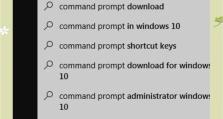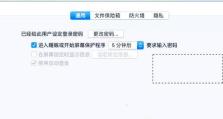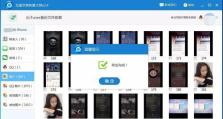解决电脑开机出现Windows错误的方法(排除Windows错误,让电脑正常启动)
当我们打开电脑时,有时会遇到Windows错误导致电脑无法正常启动的情况。这些错误可能是由于系统文件损坏、软件冲突或硬件故障等原因引起的。在本文中,我们将提供一些常见的解决方法,以帮助您解决电脑开机出现Windows错误的问题。

文章目录:
1.检查硬件连接是否正常
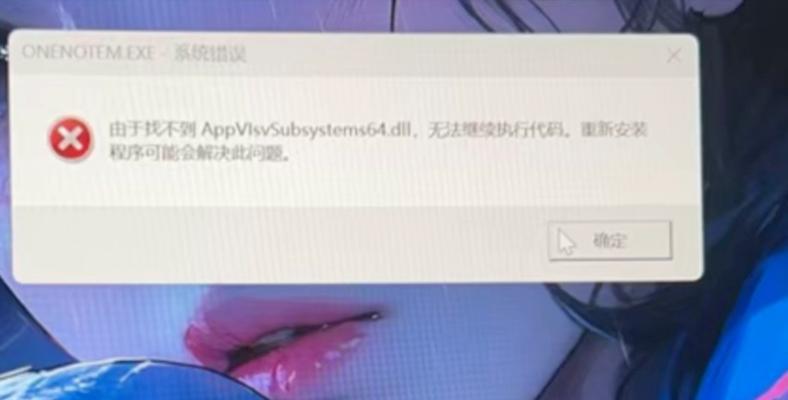
2.尝试安全模式启动
3.运行自带的系统修复工具
4.使用系统还原恢复正常
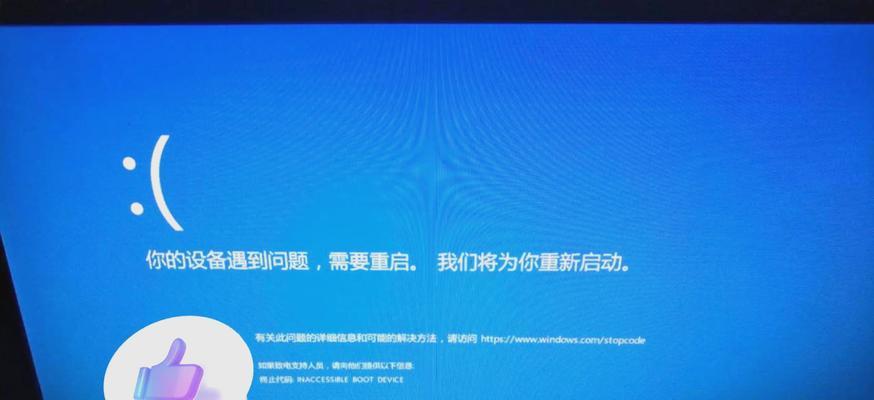
5.更新和修复驱动程序
6.执行磁盘检查和修复
7.执行系统文件检查与修复
8.卸载最近安装的问题软件
9.清理系统垃圾文件和临时文件
10.检查并修复硬盘错误
11.禁用启动时自动运行的程序
12.更新操作系统和软件补丁
13.检查病毒和恶意软件感染
14.重装操作系统
15.寻求专业技术支持
1.检查硬件连接是否正常:检查电源、数据线、显卡等硬件连接是否牢固,并确保没有损坏或松动的部分。
2.尝试安全模式启动:重启电脑后,按下F8或Shift键进入高级启动选项,选择安全模式启动,以查看是否可以规避Windows错误。
3.运行自带的系统修复工具:对于Windows操作系统,通常会内置一些系统修复工具,例如自动修复启动问题的StartupRepair,使用它们可能能够解决一些常见的开机错误。
4.使用系统还原恢复正常:如果您在遇到问题前创建了系统还原点,可以尝试使用系统还原功能将电脑恢复到较早的可用状态。
5.更新和修复驱动程序:更新和修复设备驱动程序可能有助于解决与硬件兼容性相关的Windows错误。
6.执行磁盘检查和修复:使用Windows自带的磁盘检查工具(如chkdsk命令)来扫描并修复磁盘上的错误。
7.执行系统文件检查与修复:通过运行sfc/scannow命令来检查并修复系统文件中的错误。
8.卸载最近安装的问题软件:如果您最近安装了新的软件,而开机问题在安装后出现,请尝试卸载该软件以排除可能的冲突。
9.清理系统垃圾文件和临时文件:使用Windows自带的磁盘清理工具来清理系统垃圾文件和临时文件,以释放磁盘空间并提高系统性能。
10.检查并修复硬盘错误:使用硬盘工具(如硬盘健康报告或SMART检测工具)来检查并修复可能存在的硬盘错误。
11.禁用启动时自动运行的程序:禁用一些不必要的启动项,可以减少开机时的负担,从而可能解决部分Windows错误。
12.更新操作系统和软件补丁:确保您的操作系统和相关软件都是最新版本,并安装了所有可用的安全补丁。
13.检查病毒和恶意软件感染:运行杀毒软件来扫描并清除可能感染的病毒和恶意软件,以消除它们对系统正常启动的影响。
14.重装操作系统:如果其他方法都无法解决Windows错误,您可以考虑重装操作系统,但请注意备份重要文件。
15.寻求专业技术支持:如果您无法解决问题,或者对电脑硬件和系统不够了解,可以咨询专业技术人员以获取帮助。
在遇到电脑开机出现Windows错误的情况时,我们可以采取一系列的解决方法来排除故障。通过检查硬件连接、运行系统修复工具、清理垃圾文件、更新驱动程序等方式,我们可以提高成功解决问题的概率。如果以上方法仍无法解决问题,我们应该寻求专业技术支持,以便更好地修复电脑并恢复正常启动。